Faça uma verificação gratuita e verifique se o seu computador está infectado.
REMOVER AGORAPara usar a versão completa do produto, precisa de comprar uma licença para Combo Cleaner. 7 dias limitados para teste grátis disponível. O Combo Cleaner pertence e é operado por RCS LT, a empresa-mãe de PCRisk.
Que tipo de software é G-Cleaner?
G-Cleaner (também conhecido como GCleaner) é promovido como uma aplicação que supostamente acelera e optimiza os computadores Windows. É promovido como uma aplicação legítima (e a sua aparência pode sugerir isto) e tem um site a partir do qual pode ser transferido. De facto, a sua configuração de instalação também contém um programa malicioso. O G-Cleaner é instalado juntamente com AZORult, um programa malicioso do tipo Trojan.
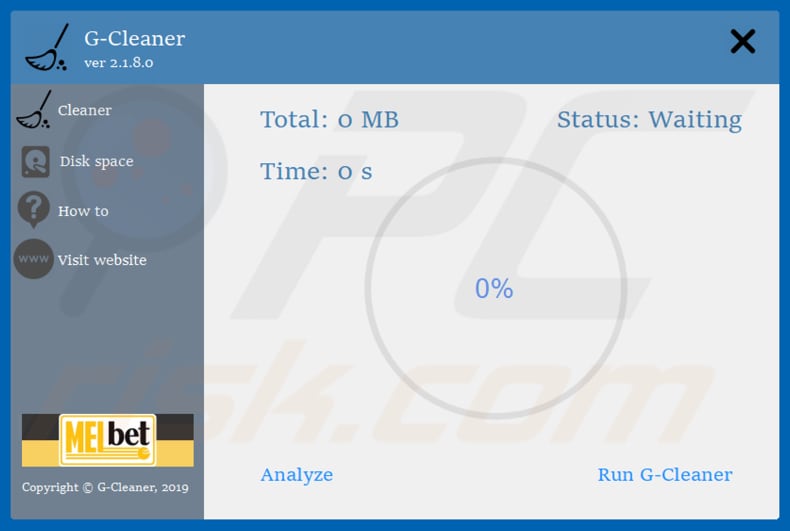
Mais sobre G-Cleaner
Os programadores apresentam o G-Cleaner como software que limpa ficheiros temporários, atalhos danificados, histórico de navegação, ficheiros temporários da Internet e outros objectos inúteis (ficheiros desnecessários). A limpeza destes ficheiros supostamente faz com que os sistemas Windows funcionem mais rapidamente, no entanto, este é um falso limpador que é promovido para enganar as pessoas na instalação do AZORult.
Este Trojan é um programa concebido para roubar informação sensível e pessoal. Faz isto através do sequestro do navegador da web e depois da gravação das palavras-passe guardadas e dos dados introduzidos. Por exemplo, logins, palavras-passe, cookies, histórico de navegação, etc.
Normalmente, os criminosos cibernéticos utilizam os detalhes para roubar logins e palavras-passe de carteiras cripto ou contas de email, clientes XMPP, contas FTP, e assim por diante. Versões mais recentes podem ser usadas para capturar screenshots, registar dados do Skype, Jabber, e outras aplicações semelhantes.
Se um computador estiver infectado com AZORult, os criminosos cibernéticos podem causar graves problemas às vítimas, tais como perdas financeiras, privacidade, problemas de segurança na navegação, etc. Utilizam dados roubados para gerar o máximo de rendimentos possível. Por conseguinte, desaconselhamos o descarregamento ou a instalação do G-Cleaner.
Se for instalado, removê-lo imediatamente. Além disso, o sistema operativo deve ser verificado à procura de vírus com um conjunto de anti-vírus/anti-spyware respeitável.
| Nome | trojan AZORult |
| Tipo de Ameaça | Trojan, vírus ladrão de palavras-passe, malware bancário, spyware. |
| Nomes de Detecção (SETEU.EXE) | Avast (Win32:Trojan-gen), BitDefender (Gen:Variant.Ursu.421428), ESET-NOD32 (uma variante de Win32/Kryptik.GRLH), Kaspersky (Trojan-PSW.Win32.Azorult.lpm), Lista Completa (VirusTotal) |
| Carga Útil | trojan AZORult |
| Sintomas | Os Trojans são concebidos para se infiltrarem furtivamente no computador da vítima e permanecerem em silêncio. Assim, nenhum sintoma em particular é claramente visível numa máquina infectada. |
| Métodos de Distribuição | Anexos de e-mail infectados, anúncios online maliciosos, engenharia social, crackings de software. |
| Danos | Informações bancárias roubadas, palavras-passe, roubo de identidade, computador da vítima adicionado a um botnet. |
| Remoção do Malware (Windows) |
Para eliminar possíveis infecções por malware, verifique o seu computador com software antivírus legítimo. Os nossos investigadores de segurança recomendam a utilização do Combo Cleaner. Descarregar Combo CleanerO verificador gratuito verifica se o seu computador está infectado. Para usar a versão completa do produto, precisa de comprar uma licença para Combo Cleaner. 7 dias limitados para teste grátis disponível. O Combo Cleaner pertence e é operado por RCS LT, a empresa-mãe de PCRisk. |
Aplicações como G-Cleaner em geral
As aplicações como o G-Cleaner são geralmente promovidas como úteis e legítimas, no entanto, não podem ser confiáveis e não devem ser descarregues ou instaladas. Estas aplicações são utilizadas apenas para gerar rendimentos para os criadores, encorajando as pessoas a comprar a 'versão completa' ou (neste caso) infectando computadores com um Trojan programado para roubar dados/informações pessoais.
Como é que G-Cleaner se infiltrou no meu computador?
As aplicações como o G-Cleaner são frequentemente promovidas utilizando sites a partir dos quais podem ser transferidas, no entanto, as aplicações potencialmente indesejadas (APIs) são também instaladas através de configurações de outro software. As aplicações indesejadas são normalmente ocultadas em configurações "Personalizadas", "Avançadas" e outras configurações/opções de vários (geralmente gratuitos) descarregamentos ou configurações de instalação de software.
Este método é denominado "agregação", um método que os criadores usam para enganar as pessoas na instalação de um pacote de software com outro, no entanto, só são bem sucedidos se os utilizadores deixarem todas as configurações inalteradas. As APIs também são instaladas involuntariamente, clicando em anúncios intrusivos que as descarregam e instalam.
Como evitar a instalação de malware?
Descarregue software a partir de sites oficiais, de confiança e utilizando ligações directas. Evite utilizar descarregadores de terceiros, instaladores, torrents, eMule (ou outras redes peer-to-Peer), sites não-oficiais, e assim por diante. Não apresse o processo de descarregamento/instalação de software e não deixe as configurações "Avançadas", "Personalizadas" e outras opções/configurações desmarcadas.
Desmarque as propostas para descarregar ou instalar aplicações indesejadas e só depois passe ao passo seguinte ou termine de descarregar ou instalar software. Tenha em mente que os anúncios intrusivos (se clicados) abrem sites duvidosos/não fidedignos (jogos de azar, pornografia, encontros entre adultos, etc.).
Portanto, estes anúncios não devem ser clicados, no entanto, se ocorrerem (ou redireccionados), verifique aleatoriamente o navegador à procura de extensões indesejadas, add-ons, plug-ins e remova-os imediatamente. Certifique-se de que não existem programas indesejados e desconhecidos instalados no sistema operativo.
Se acredita que o seu computador já está infectado, recomendamos executar uma verificação com Combo Cleaner Antivirus para Windows para eliminar automaticamente o malware infiltrado.
Site de promoção da aplicação indesejada G-Cleaner:
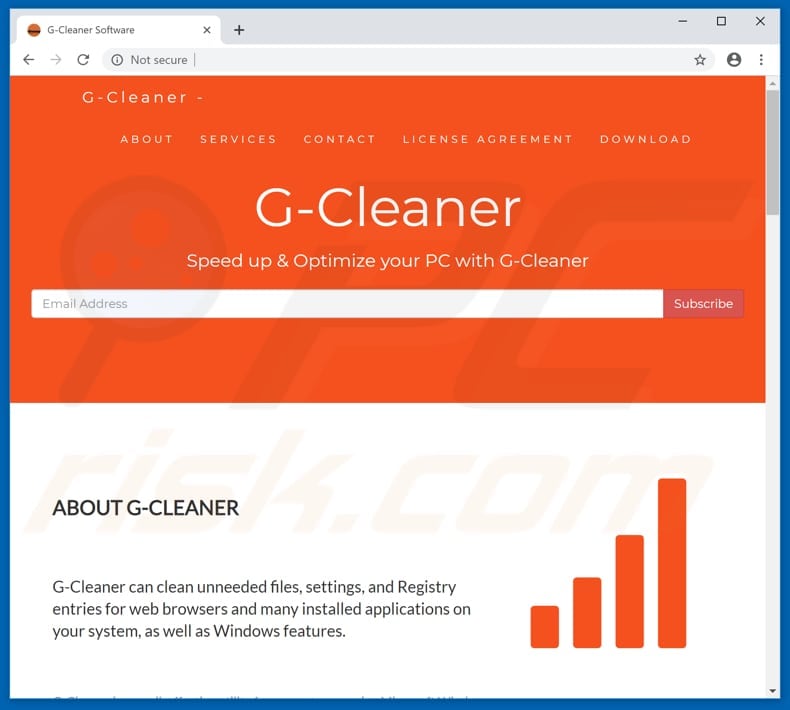
Aparência da aplicação G-Cleaner (GIF):
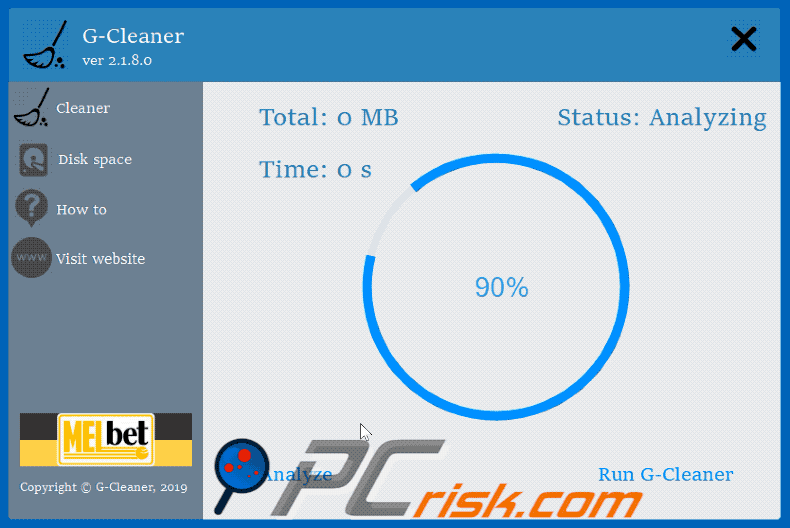
Screenshot da aplicação indesejada do instalador fraudulento do G-Cleaner:
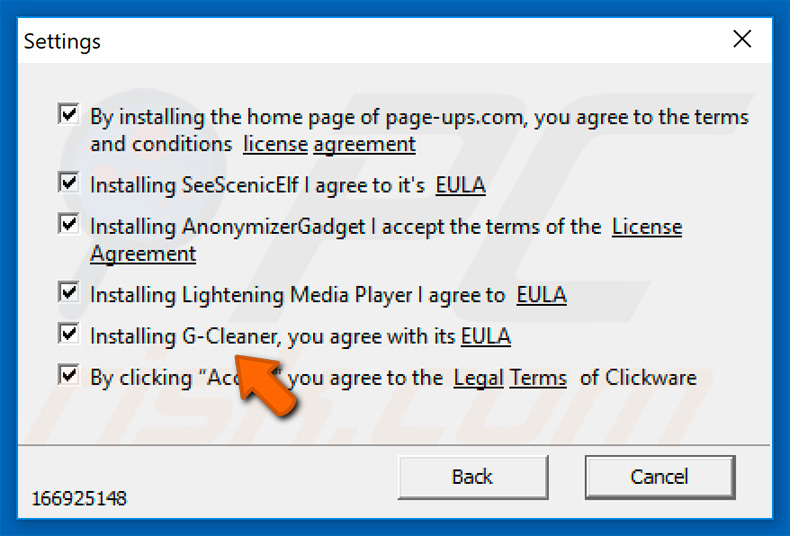
Aparência da aplicação indesejada do GCleaner:
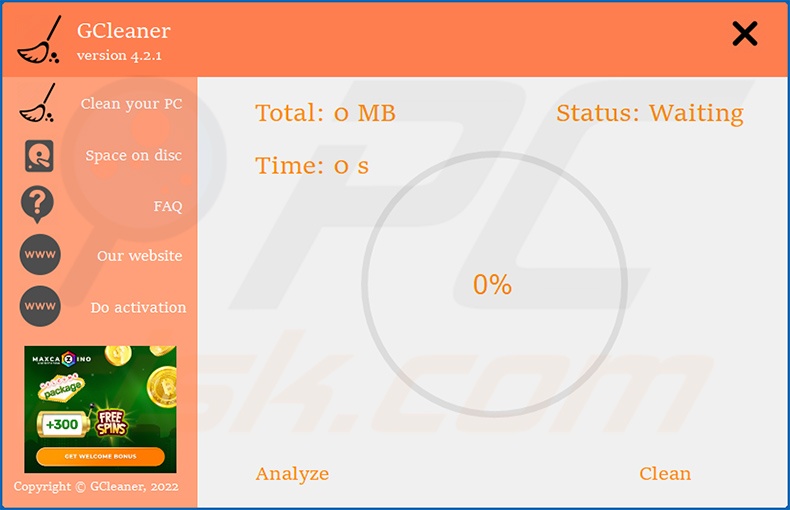
Remoção automática instantânea do malware:
A remoção manual de ameaças pode ser um processo moroso e complicado que requer conhecimentos informáticos avançados. O Combo Cleaner é uma ferramenta profissional de remoção automática do malware que é recomendada para se livrar do malware. Descarregue-a clicando no botão abaixo:
DESCARREGAR Combo CleanerAo descarregar qualquer software listado no nosso website, concorda com a nossa Política de Privacidade e Termos de Uso. Para usar a versão completa do produto, precisa de comprar uma licença para Combo Cleaner. 7 dias limitados para teste grátis disponível. O Combo Cleaner pertence e é operado por RCS LT, a empresa-mãe de PCRisk.
Menu rápido:
- O que é G-Cleaner?
- PASSO 1. Remoção manual do malware G-Cleaner e AZORult.
- PASSO 2. Verifique se o seu computador está limpo.
Como remover malware manualmente?
A remoção manual de malware é uma tarefa complicada - geralmente é melhor permitir que programas antivírus ou anti-malware façam isso automaticamente. Para remover este malware, recomendamos o uso de Combo Cleaner Antivirus para Windows.
Se deseja remover malware manualmente, o primeiro passo é identificar o nome do malware que está a tentar remover. Aqui está um exemplo de um programa suspeito em execução no computador de um utilizador:

Se verificou a lista de programas em execução no seu computador, por exemplo, a usar o gestor de tarefas e identificou um programa que parece suspeito, deve continuar com estes passos:
 Descarregue um programa denominado Autoruns. Este programa mostra as aplicações de inicialização automática, o Registo e os locais do sistema de ficheiros:
Descarregue um programa denominado Autoruns. Este programa mostra as aplicações de inicialização automática, o Registo e os locais do sistema de ficheiros:

 Reinicie o computador no Modo de Segurança:
Reinicie o computador no Modo de Segurança:
Utilizadores Windows XP e Windows 7: Inicie o seu computador no Modo de Segurança. Clique em Iniciar, Clique em Encerrar, clique em Reiniciar, clique em OK. Durante o processo de início do seu computador, prima a tecla F8 no seu teclado várias vezes até ver o menu Opções Avançadas do Windows e, em seguida, seleccione Modo de Segurança com Rede da lista.

O vídeo demonstra como iniciar o Windows 7 "Modo de Segurança com Rede":
Utilizadores Windows 8: Inicie o Windows 8 com Modo Segurança com Rede - Vá para o ecrã de início Windows 8, escreva Avançadas, nos resultados da pesquisa, selecione Configurações. Clique em opções de inicialização avançadas, na janela aberta "Definições Gerais de PC", seleccione inicialização Avançada.
Clique no botão "Reiniciar agora". O seu computador será reiniciado no "Menu de opções de inicialização avançadas". Clique no botão "Solucionar Problemas" e, em seguida, clique no botão "Opções avançadas". No ecrã de opções avançadas, clique em "Definições de inicialização".
Clique no botão "Reiniciar". O seu PC será reiniciado no ecrã de Definições de Inicialização. Prima F5 para iniciar no Modo de Segurança com Rede.

O vídeo demonstra como iniciar Windows 8 "Modo de Segurança com Rede":
Utilizadores Windows 10: Clique no logótipo do Windows e seleccione o ícone Energia. No menu aberto, clique em "Reiniciar", mantendo o botão "Shift" premido no seu teclado. Na janela "escolher uma opção", clique em "Solucionar Problemas" e selecione "Opções avançadas".
No menu de opções avançadas, selecione "Configurações de Início" e clique no botão "Reiniciar". Na janela seguinte deve clicar no botão "F5" do seu teclado. Isso irá reiniciar o sistema operativo no Modo de Segurança com Rede.

O vídeo demonstra como iniciar o Windows 10 "Modo de Segurança com Rede":
 Extraia o ficheiro descarregue e execute o ficheiro Autoruns.exe.
Extraia o ficheiro descarregue e execute o ficheiro Autoruns.exe.

 Na aplicação Autoruns, clique em "Opções" na parte superior e desmarque as opções "Ocultar locais vazios" e "Ocultar entradas do Windows". Após este procedimento, clique no ícone "Atualizar"..
Na aplicação Autoruns, clique em "Opções" na parte superior e desmarque as opções "Ocultar locais vazios" e "Ocultar entradas do Windows". Após este procedimento, clique no ícone "Atualizar"..

 Verifique a lista fornecida pela aplicação Autoruns e localize o ficheiro de malware que deseja eliminar.
Verifique a lista fornecida pela aplicação Autoruns e localize o ficheiro de malware que deseja eliminar.
Deve anotar o caminho completo e o nome. Note que alguns malwares ocultam os seus nomes de processos com nomes de processos legítimos do Windows. Nesta fase, é muito importante evitar a remoção de ficheiros do sistema. Depois de localizar o programa suspeito que deseja remover clique com o rato sobre o nome e escolha "Excluir".

Depois de remover o malware através da aplicação Autoruns (isso garante que o malware não seja executado automaticamente na próxima inicialização do sistema), deve procurar o nome malware no seu computador. Certifique-se de ativar ficheiros e pastas ocultos antes de continuar. Se encontrar o nome do ficheiro do malware, certifique-se de o eliminar.

Inicie o seu computador no Modo de Segurança. Seguir estes passos deve ajudar a remover qualquer malware do seu computador. Note que a remoção manual de ameaças requer capacidades avançadas de computação. Se não tiver essas capacidades, deixe a remoção de malware para programas antivírus e anti-malware.
Estes passos podem não funcionar com infecções avançadas por malware. Como sempre, é melhor prevenir a infecção do que tentar remover o malware posteriormente. Para manter o seu computador seguro, certifique-se de instalar as atualizações mais recentes do sistema operativo e de usar o software antivírus. Para garantir que o seu computador está livre de infecções por malware, recomendamos analisá-lo com Combo Cleaner Antivirus para Windows.
Perguntas Frequentes (FAQ)
Qual é o objetivo da aplicação indesejada?
Normalmente, as aplicações deste tipo são concebidas monetariamente através de compras em fichas e (ou) anúncios intrusivos. Além disso, podem oferecer aos utilizadores o pagamento das suas versões completas para remover vírus falsos, corrigir erros falsos, etc.
É a aplicação indesejada G-Cleaner legal?
Na maioria dos casos, as aplicações indesejadas são consideradas legais uma vez que os seus Acordos de Licença de Utilizador Final (EULA) normalmente informam os utilizadores sobre o comportamento potencial. O G-Cleaner é promovido como uma ferramenta que optimiza o sistema operativo. Contudo, é distribuído juntamente com o AZORult - um Trojan que recolhe informação sensível.
Ter o G-Cleaner instalado no meu computador é perigoso?
O seu instalador contém AZORult. Este Trojan recolhe credenciais de login (por exemplo, nomes de utilizador e palavras-passe), cookies, histórico de navegação, etc., a partir de navegadores web. Portanto, a instalação do G-Cleaner pode levar a problemas tais como roubo de identidade, perda monetária, perda de acesso a contas online, etc.
O Combo Cleaner vai ajudar-me a remover a aplicação indesejada do G-Cleaner?
Sim, o Combo Cleaner irá verificar o sistema operativo e remover o G-Cleaner e outros programas indesejados e maliciosos. É recomendado remover automaticamente o software indesejado para evitar deixar dados pertencentes a software indesejado ou malicioso no sistema.
Partilhar:

Tomas Meskauskas
Pesquisador especialista em segurança, analista profissional de malware
Sou um apaixonado por segurança e tecnologia de computadores. Tenho experiência de mais de 10 anos a trabalhar em diversas empresas relacionadas à resolução de problemas técnicas e segurança na Internet. Tenho trabalhado como autor e editor para PCrisk desde 2010. Siga-me no Twitter e no LinkedIn para manter-se informado sobre as mais recentes ameaças à segurança on-line.
O portal de segurança PCrisk é fornecido pela empresa RCS LT.
Pesquisadores de segurança uniram forças para ajudar a educar os utilizadores de computadores sobre as mais recentes ameaças à segurança online. Mais informações sobre a empresa RCS LT.
Os nossos guias de remoção de malware são gratuitos. Contudo, se quiser continuar a ajudar-nos, pode-nos enviar uma ajuda, sob a forma de doação.
DoarO portal de segurança PCrisk é fornecido pela empresa RCS LT.
Pesquisadores de segurança uniram forças para ajudar a educar os utilizadores de computadores sobre as mais recentes ameaças à segurança online. Mais informações sobre a empresa RCS LT.
Os nossos guias de remoção de malware são gratuitos. Contudo, se quiser continuar a ajudar-nos, pode-nos enviar uma ajuda, sob a forma de doação.
Doar
▼ Mostrar comentários